Wix Stores: Sonderangebote auf Shop-Produkte anwenden
3 min
In diesem Artikel
- Verkaufspreise für ein einzelnes Produkt verwalten
- Prozentuale Rabatte für mehrere Produkte gleichzeitig verwalten
Du kannst für jedes deiner Produkte einen Aktionspreis hinzufügen. In diesem Fall wird der Originalpreis neben dem reduzierten Preis durchgestrichen angezeigt.
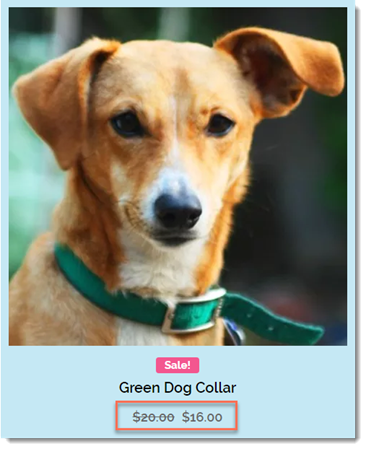
Tipps:
- Du kannst deine Kunden über ein Banner auf Artikel im Angebot aufmerksam machen.
- Du kannst die Preise auch reduzieren, indem du Gutscheine oder automatische Rabatte erstellst.
Verkaufspreise für ein einzelnes Produkt verwalten
Es gibt drei Möglichkeiten, einen Sale-Preis für ein einzelnes Produkt hinzuzufügen. Du kannst einen prozentualen Rabatt hinzufügen (z. B. 20 % Rabatt), oder den Preis um einen bestimmten Betrag (z. B. 10 € Rabatt) reduzieren oder du kannst den Preis eingeben, zu dem das Produkt verkauft werden soll.
Um einen Rabatt zu einem einzelnen Produkt hinzuzufügen:
- Öffne den Bereich Produkte in deiner Website-Verwaltung.
- Wähle ein vorhandenes Produkt oder klicke auf Neues Produkt, um ein neues Produkt hinzuzufügen.
- Scrolle nach unten zum Abschnitt Preisgestaltung.
- Aktiviere den Schieberegler Sale-Angebot.
- Wähle eine Option:
- Prozentualer Rabatt: Gib den Prozentsatz ein und klicke auf das Symbol für Prozent
 .
. - Rabattbetrag (z. B. 20 € Rabatt): Gib den Rabattbetrag ein und klicke auf das Symbol für Betrag
 .
. - Aktionspreis: Gib den Preis, zu dem das Produkt verkauft wird, direkt in das Feld Aktionspreis ein.

- Prozentualer Rabatt: Gib den Prozentsatz ein und klicke auf das Symbol für Prozent
- Klicke auf Speichern.
Den Rabatt entfernen:
Um das Angebot zu beenden und zum regulären Preis zurückzukehren, klicke auf den Schieberegler Sale-Angebot, um ihn zu deaktivieren.
Prozentuale Rabatte für mehrere Produkte gleichzeitig verwalten
Wenn du Rabatte für mehrere Produkte gleichzeitig erstellst, kannst du nur einen prozentualen Rabatt erstellen (z. B. 20 % Rabatt).
Einen Rabatt zu mehreren Produkten hinzufügen:
- Öffne den Bereich Produkte in deiner Website-Verwaltung.
- Aktiviere die Kontrollkästchen neben den entsprechenden Produkten oder aktiviere das Kontrollkästchen ganz oben.
Tipp: Um einen Rabatt auf eine Kategorie anzuwenden, kannst du Produkte nach Kategorie filtern und dann alle auswählen. - Klicke auf Weitere Aktionen.
- Wähle Sale-Preis festlegen.
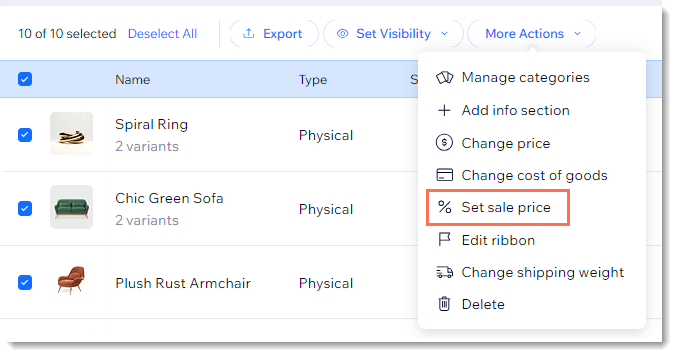
- Gib einen Prozentsatz für den Rabatt ein.
- Klicke auf Übernehmen.
Den Rabatt entfernen:
Wähle die entsprechenden Produkte aus, folge den Schritten oben und gib einen Rabatt von 0 % ein.
Wie geht's weiter?


